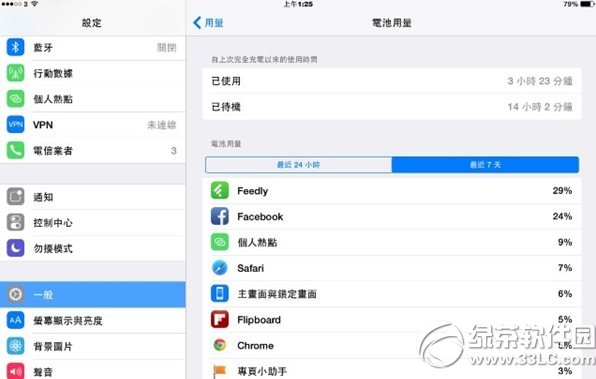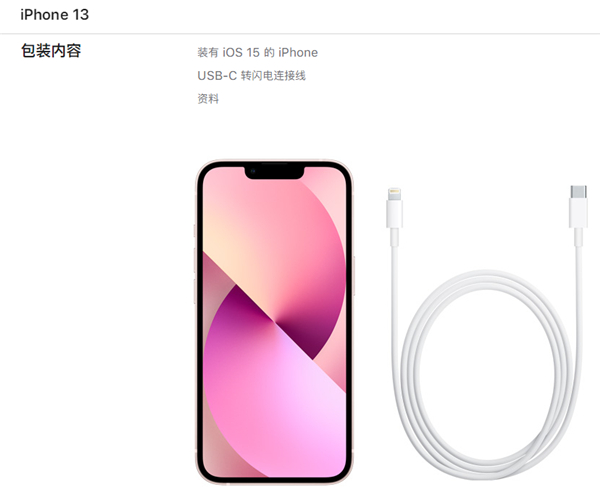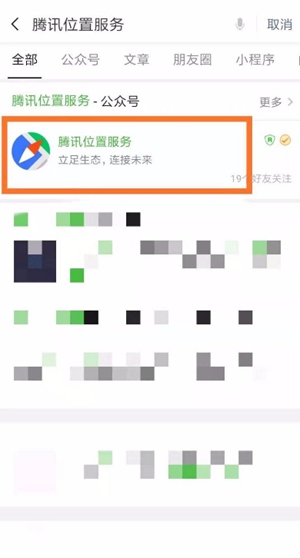一、耳机连接方式
1、首先我们需要在手机界面找到“设置”并点击进入。

2.然后我们可以在“设置”中找到“蓝牙”选项。
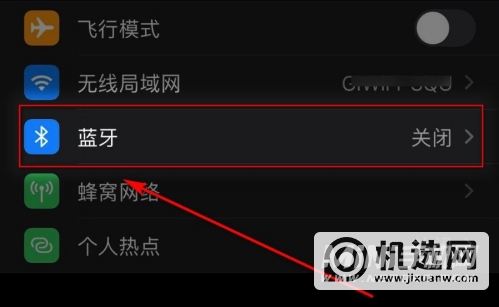
3、进入蓝牙功能界面后,我们需要打开“右侧开关”。
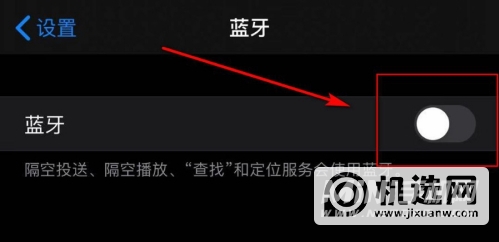
4、之后,在蓝牙俱乐部搜索到设备后,我们需要找到自己的“耳机”进行配对。
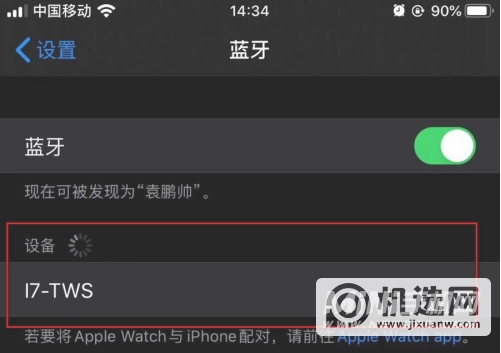
5、点击配对后,等待连接成功即可。连接成功后,设备名称右侧会有“已连接”字样。
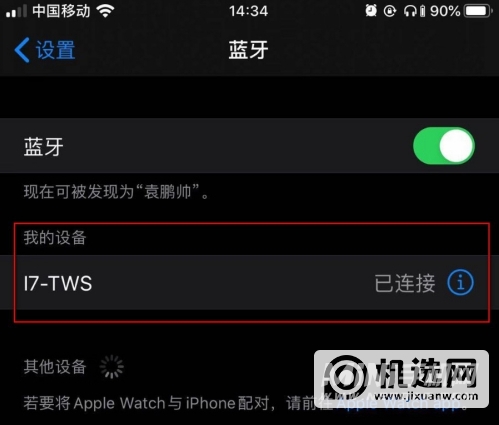
6、以后连接蓝牙时,只需第一次这样做即可。以后您只需打开手机蓝牙,它就会自动连接。
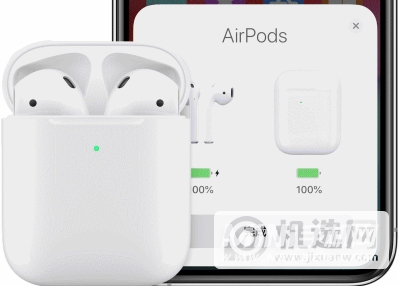
二、iPhone 13蓝牙耳机连接不上怎么办?
iPhone 13蓝牙无法搜索到耳机设备的解决方法:
1. 重新启动:
关闭iPhone 13并重新启动,看看蓝牙无法搜索到设备的问题是否解决。您也可以重启蓝牙设备,尝试使用iPhone 13搜索并连接蓝牙设备;
2.观看距离:
确保iPhone 13与要连接的蓝牙设备距离很近,并确保蓝牙设备在iPhone 13的搜索范围内;
3. 打开蓝牙:
连接蓝牙设备时,请确保iPhone 13的蓝牙功能已打开。打开iPhone 13的蓝牙功能,然后搜索已连接的设备;

4. 取消配对:
取消配对的蓝牙设备,然后将蓝牙耳机恢复出厂设置,然后使用iPhone 13重新搜索并连接;
5.查找售后服务:
如果您的iPhone 13仍在保修期内,可以前往售后服务解决问题。如果不在保修期内,可以花费一定的费用来修复问题;
6.刷新系统:
还有一个最好的解决办法,就是将iPhone 13恢复出厂设置,刷新系统。刷新系统后,不要导入备份文件。

小编点评
iPhone 13是一款能够给你带来强大性能体验的手机。同时它的音质也非常舒服,绝对能给你带来一个舒适的环境。